K zajištění pohledů schodišť, které zobrazují různé úrovně detailů, lze použít možnost Duplikovat pohled a řízení zobrazení pro podkategorie schodišť v dialogu Viditelnost/grafika.
Můžete chtít například velmi jednoduchý pohled půdorysu, kde je schodiště znázorněno pouze jako obrys a můžete chtít detailnější pohled, který obsahuje všechny podkategorie modelu schodiště a poznámek, např. stupně, podstupnice a informace o trajektorii schodiště.
- V Prohlížeči projektu klikněte pravým tlačítkem na název pohledu a vyberte možnost Duplikovat pohled
 Duplikovat s detaily.
Duplikovat s detaily. - Klikněte pravým tlačítkem myši na možnost „Kopie“ pohledu v okně Prohlížeč projektu a klikněte na příkaz Přejmenovat.
- V dialogu Přejmenovat pohled zadejte popisný název pro pohled.
- S otevřeným novým pohledem klikněte na kartu Pohled
 panel Zobrazení
panel Zobrazení
 (Viditelnost/Zobrazení).
(Viditelnost/Zobrazení). - Na kartě Kategorie modelu přejděte dolů a rozbalte kategorii Schodiště.
- Zobrazení podkategorií můžete ovládat zaškrtnutím nebo zrušením zaškrtnutí příslušných políček.
- Kliknutím na tlačítko Použít se zobrazí provedené změny.
- Klikněte na kartu Kategorie poznámek.
Na této kartě lze ovládat zobrazení popisků komponent schodiště, čísel stupňů/podstupnic schodiště a poznámek o trajektorii schodiště.
- Rozbalením kategorie Trajektorie schodiště zobrazte podkategorie.
- Zobrazení podkategorií můžete ovládat zaškrtnutím nebo zrušením zaškrtnutí příslušných políček.
- Kliknutím na tlačítko Použít zobrazte provedené změny a kliknutím na tlačítko OK zavřete dialog.
Příklad: Vytvoření hrubého půdorysného pohledu
- Duplikujte půdorysný pohled Úroveň 1, jak je popsáno v postupu výše, a přejmenujte jej na Úroveň 1 – hrubé schodiště.
- Otevřete dialog Přepsání viditelnosti/zobrazení.
- Na kartě Kategorie modelu rozbalte položku Schodiště a zrušte výběr všech podkategorií kromě<Nad> obrysy a Obrysy.
- Na kartě Kategorie poznámek rozbalte položku Trajektorie schodiště a zrušte zaškrtnutí políčka<Nad> šipkami nahoru a Text symbolu nahoru.
- Klikněte na tlačítko OK.
Možná budete chtít velmi čistý pohled schodiště pro hrubou reprezentaci, který je podobný následujícímu pohledu: 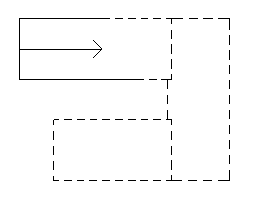
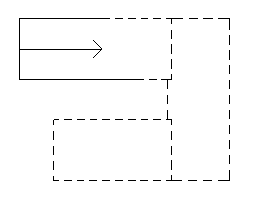
Poznámka: Stejný postup můžete použít pro úpravu zobrazení podkategorií k vytvoření pohledu pro střední a jemnou reprezentaci schodiště.